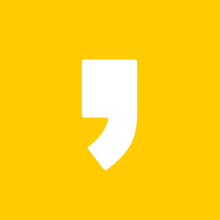삼성페이 사용법 자세히 알려드릴게요.
삼성페이 사용법과 함께 삼성페이 카드 등록 방법 또한 말씀드리겠습니다.
과거에는 외출할 때 핸드폰과 지갑을 반드시 챙겼다면 이제는 스마트폰 하나만 있으면 충분합니다. 바로 간편 결제 서비스들 덕분입니다.
이제는 보급형 스마트폰에도 삼성페이 기능을 지원하기 때문에 다양한 갤럭시폰에서 사용이 가능합니다.
대표적인 간편 결제 시스템인 삼성페이 사용법, 카드 등록까지 자세히 설명드릴게요.
이제 더 이상 지갑은 가지고 다니지 마세요. 그럼 함께 확인해보겠습니다.
1. 삼성페이 카드 등록
플레이스토어에서 삼성페이 어플을 설치해주세요.

삼성 계정으로 로그인을 합니다. 신규 회원은 가입을 해주세요.

삼성페이 실행 후 이용 약관 및 접근성에 대해 허용을 해야 합니다.

결제 시 사용할 지문을 등록합니다.

이제 삼성페이 카드 등록을 해보겠습니다. 방법은 총 2가지가 있습니다.
1) 카드 등록 방법 1
좌측 상단의 Ξ 아이콘을 클릭해주세요. 메뉴 중 카드를 선택합니다.


내 카드 추가를 클릭합니다.

카메라로 등록하고자 하는 카드를 촬영합니다. 촬영이 안 될 경우 직접 입력도 가능합니다. (보안으로 인해 촬영 불가)
개인정보 및 카드 정보를 입력합니다. 비밀번호, CVS 모두 입력합니다.
이용 약관에 동의한 후 지문으로 인증을 합니다.


추가로 카드에 사용할 결제 비밀번호 6자리 등록합니다. 카드 결제 시 지문 인식이 안 될 경우, 비밀번호를 사용합니다.
비밀번호는 5회 틀릴 경우, 카드는 자동 삭제됩니다. (보안으로 촬영 불가)
마지막으로 본인인증을 위한 서명 입력을 하면 카드 등록이 완료됩니다.


2) 카드 등록 방법 2
삼성페이 어플 실행 후 하단의 결제를 클릭합니다.

결제화면의 빈 슬롯을 터치하면 카드를 등록할 수 있는 창이 생성됩니다.
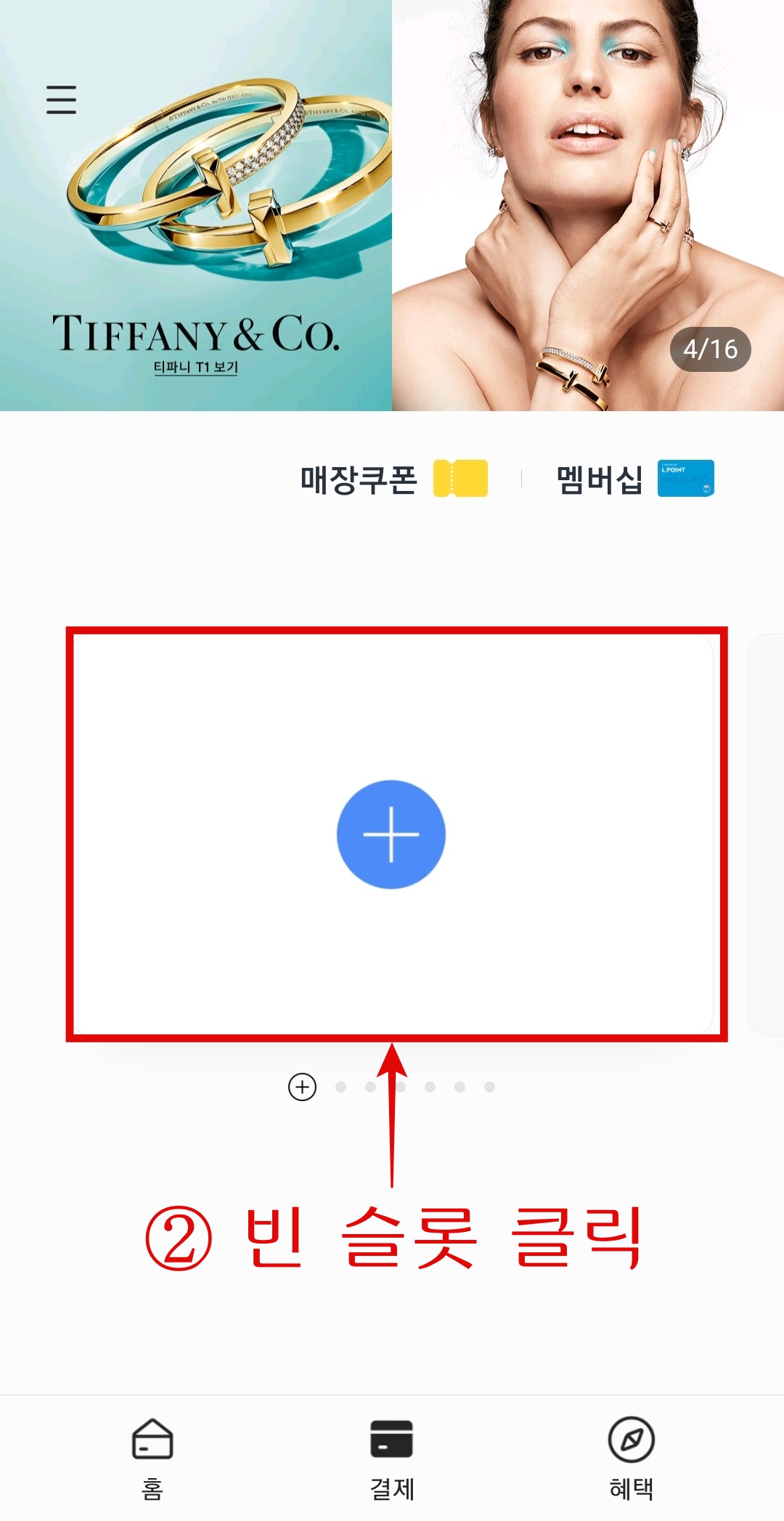
카드 추가를 클릭한 후에는 위의 방법과 동일하게 진행하면 카드 등록이 완료됩니다.
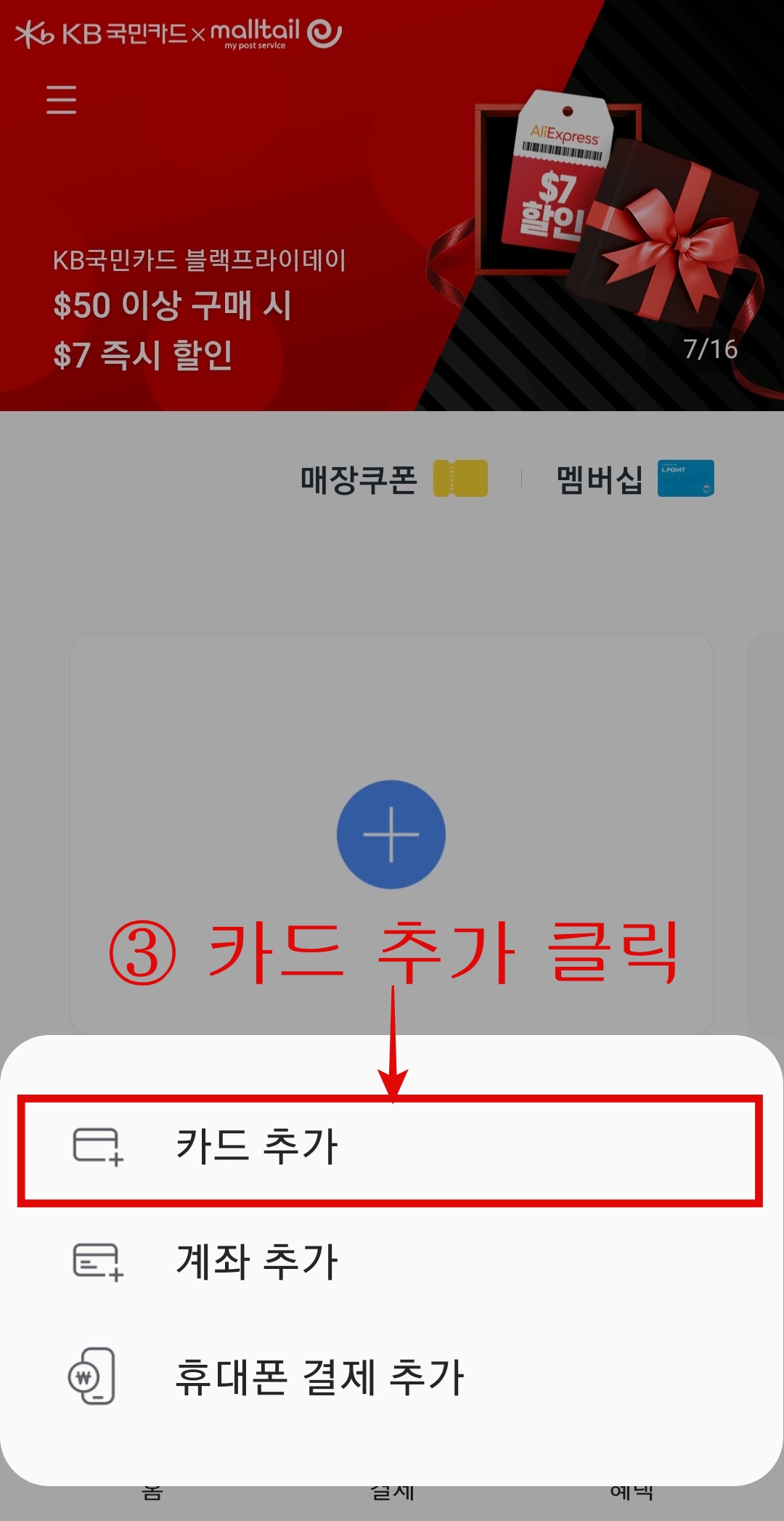
2. 삼성페이 사용법
삼성페이 사용법에 대해 알아보겠습니다. 사용 방법은 카드 등록보다 훨씬 간단합니다.
삼성페이는 굳이 어플을 실행하지 않더라도 잠금화면, 홈 화면에서 바로 실행시킬 수 있습니다.
잠금화면, 홈 화면 아래쪽에 있는 투명의 네모 박스를 위로 올려주면 바로 작동합니다.
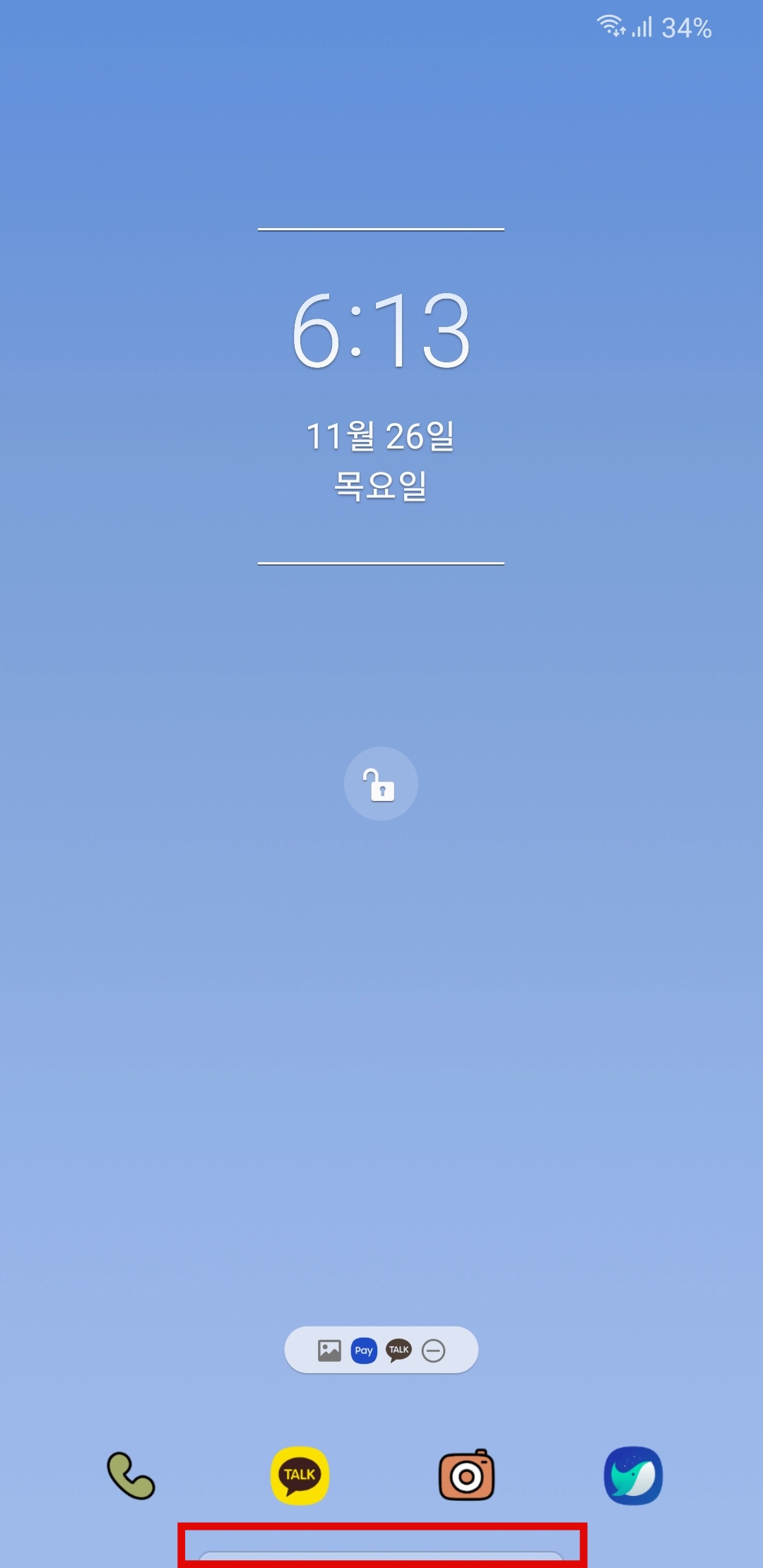

사용하고자 하는 카드 선택 후 지문을 인식합니다.

카드별로 혜택 혹은 부가서비스 등 추가 정보를 확인하고 싶으면 카드 위에 네모 박스를 클릭하면 됩니다.

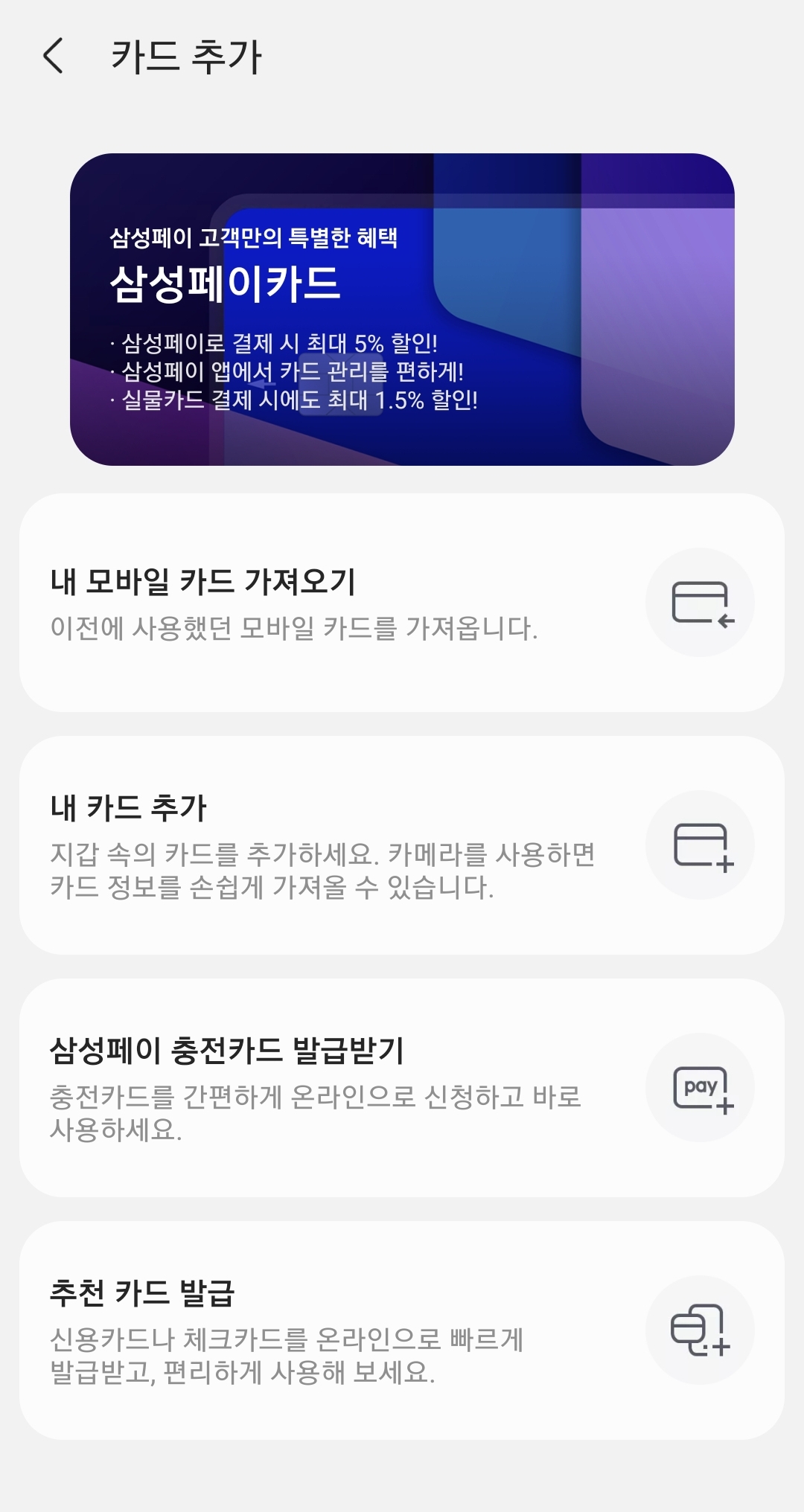
지문을 인식하면 사진과 같이 작동됩니다.

카드 리더기에 접촉시키면 결제가 완료됩니다. 요즘 무인결제기계에서도 문제없이 사용됩니다.

추가로 삼성페이로 결제한 결제 이력을 확인하는 방법도 알려드리겠습니다.
삼성페이 홈 화면에서 카드를 클릭하면 내가 등록한 카드별 당월 사용 금액이 나옵니다.


카드 클릭 시 사용한 장소, 시간, 금액에 대한 정보가 같이 나옵니다.
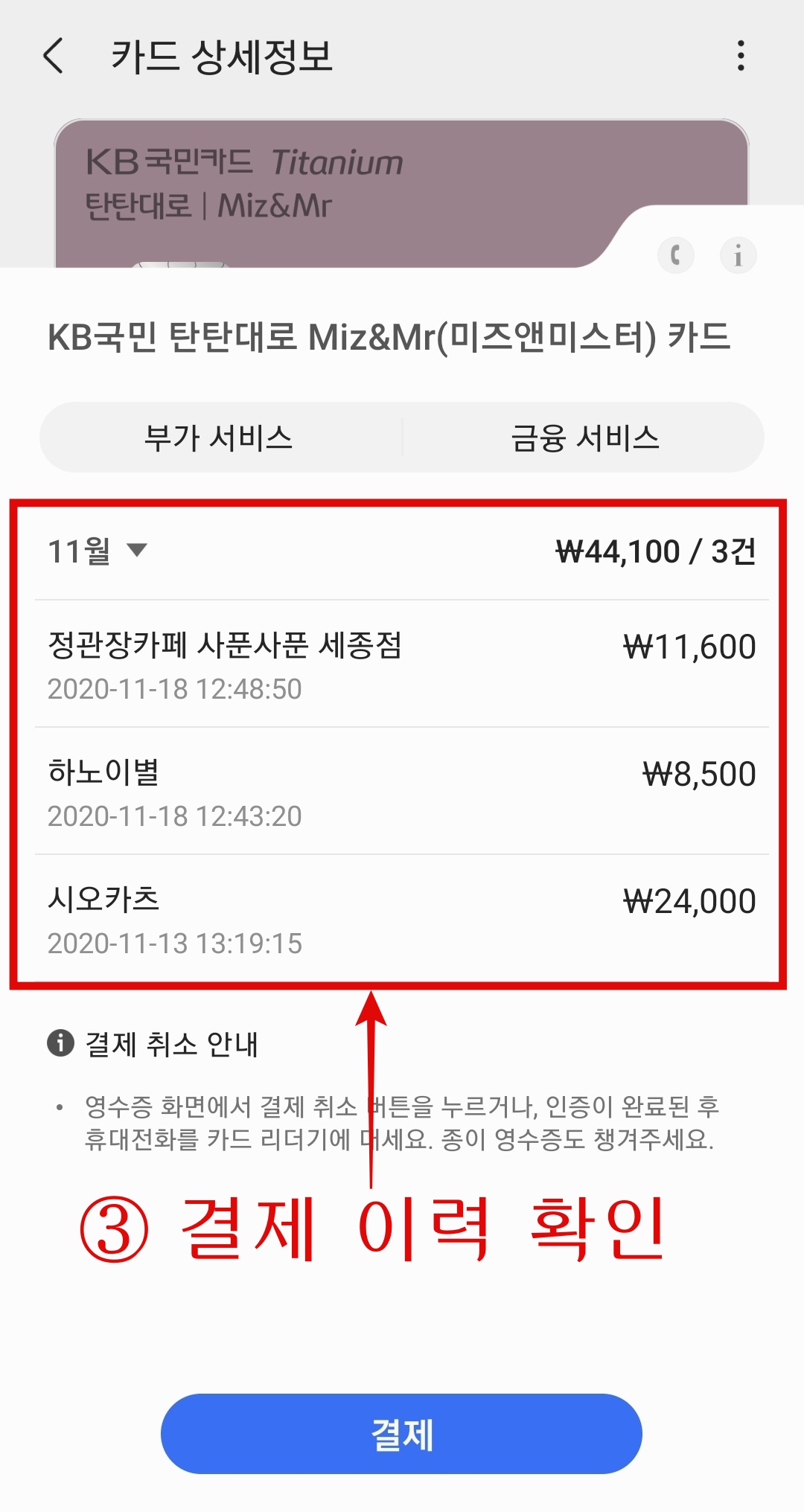
삼성페이 사용법 및 삼성페이 카드 등록 방법 이해가 잘 되셨나요?
한 번도 안 써본 사람은 있지만 한 번만 사용한 사람은 없을 것 같습니다. 처음 세팅만 해주면 지갑을 들고 다닐 필요가 없습니다.
삼성페이에 대해 계속 포스팅하겠습니다. 지켜봐 주시고 도움받으시면 좋겠습니다.
긴 글 봐주셔서 감사합니다.
도움이 되셨으면 공감, 댓글, 구독 부탁드립니다.
(비로그인도 공감, 구독이 됩니다.)
* 함께 보면 좋은 글
카카오페이 사용법, 교통카드 사용법 총 정리
카카오페이 사용법 소개해드립니다. 카카오페이 외에도 카카오페이 교통카드 사용법 또한 알려드립니다. 3천만명이 넘게 사용하고 있는 카카오페이. 카카오페이 사용법을 한 번 익혀두신다면
giveon.tistory.com
카카오페이 송금취소 방법
카카오페이 송금취소 방법 궁금하셨죠? 쉽고 간단하게 송금 및 결제를 할 수 있는 간편 결제 서비스. 카카오페이 많이 사용하시죠? 그러나 누구나 한 번쯤은 다른 사람에게 보내거나 금액을 잘
giveon.tistory.com
'일상 정보' 카테고리의 다른 글
| 삼성페이 교통카드 오류 해결 방법 총 정리 (6) | 2020.11.29 |
|---|---|
| 삼성페이 교통카드 사용법 쉽네요 (10) | 2020.11.28 |
| 특수문자 이모티콘 사용 방법 (11) | 2020.11.24 |
| 카카오톡 이모티콘샵에서 20% 할인 받기 (16) | 2020.11.23 |
| 카카오톡 선물하기 오류 해결 방법 (8) | 2020.11.22 |